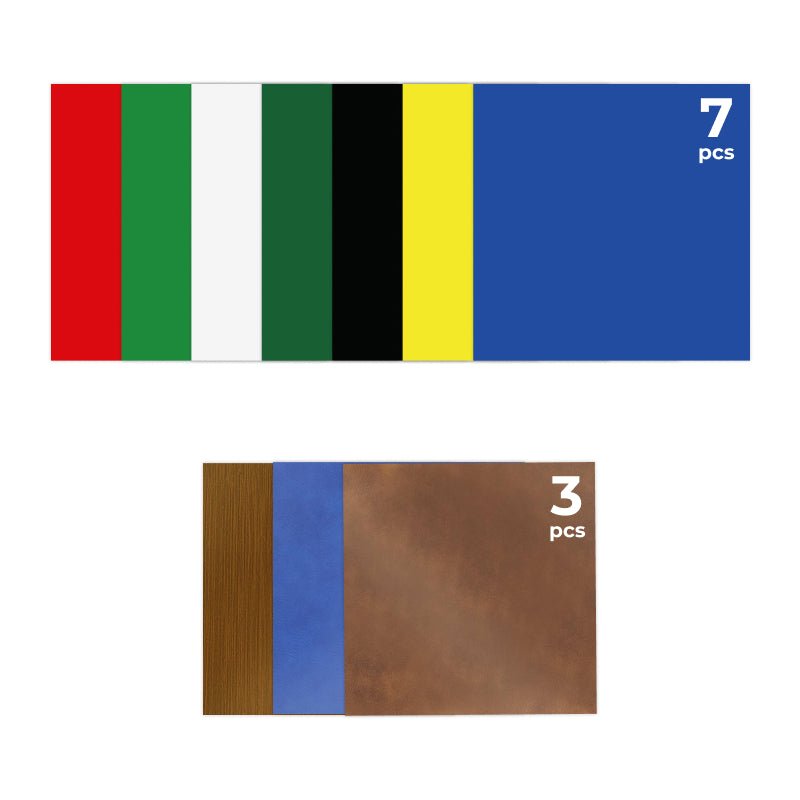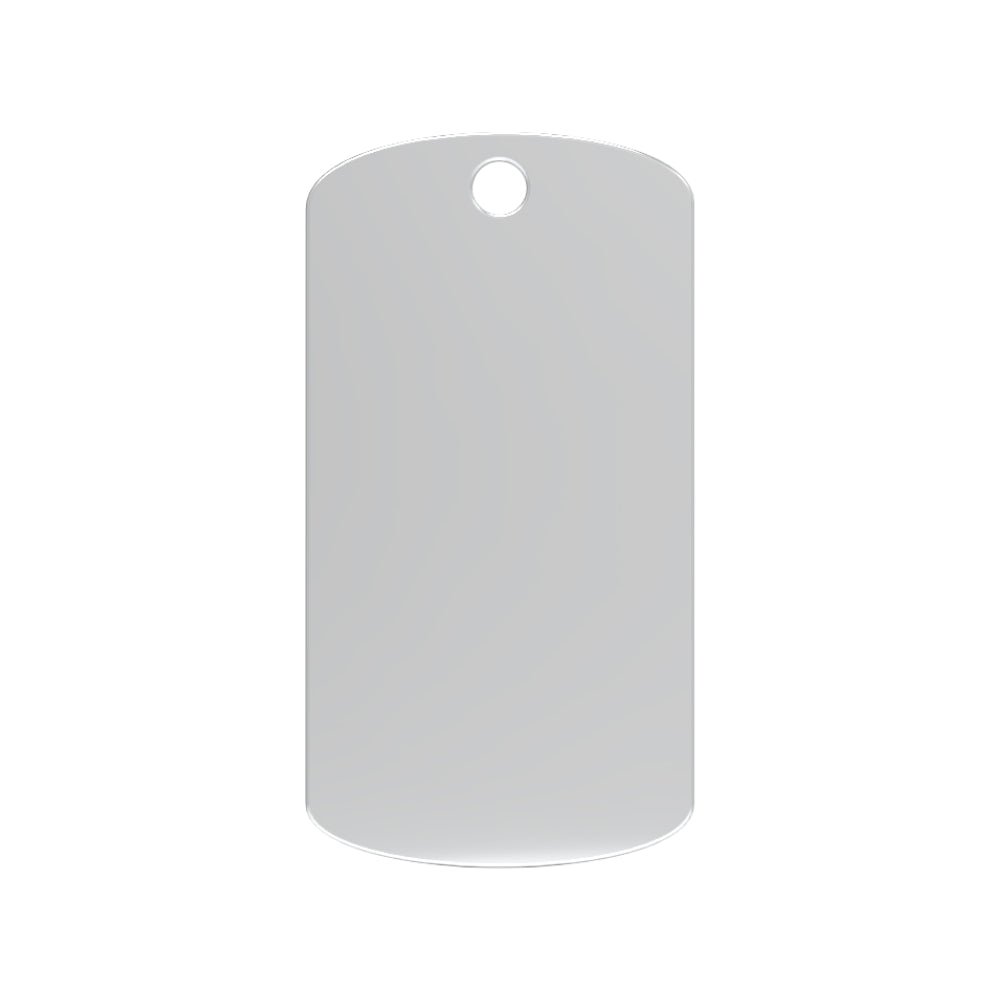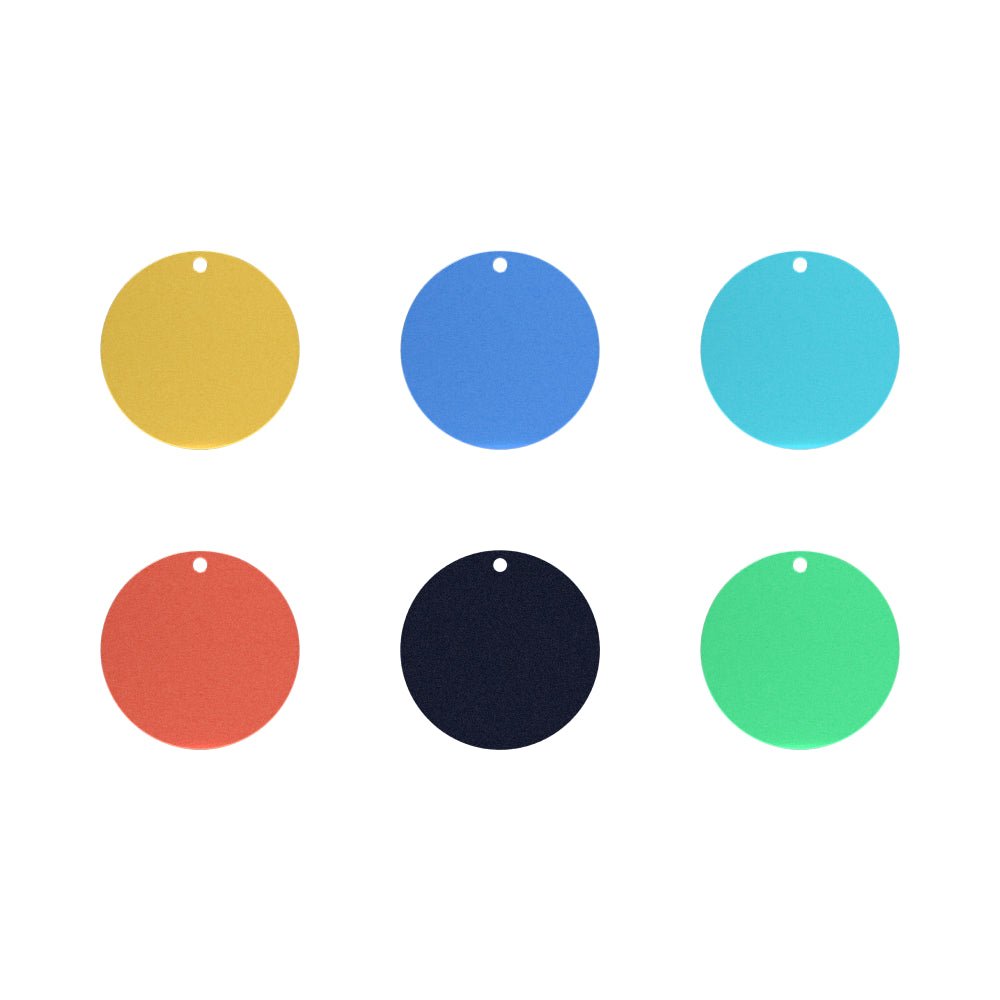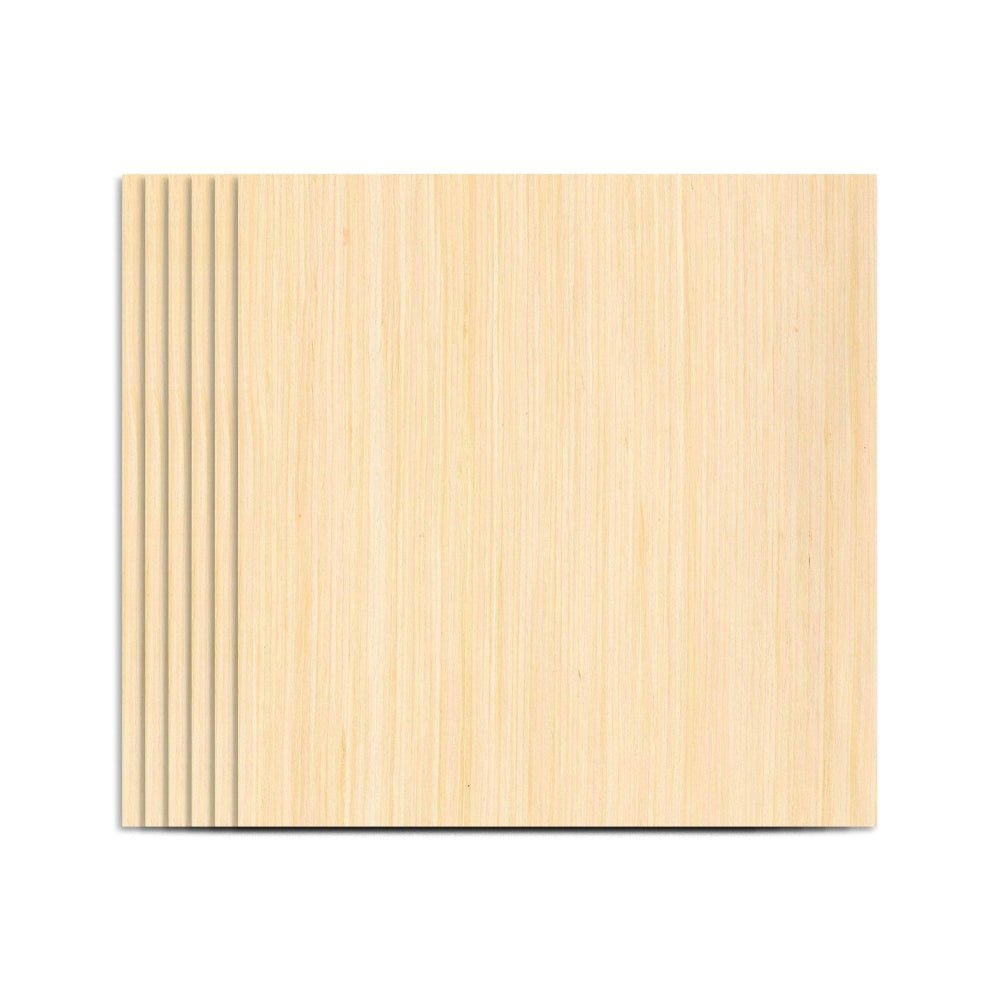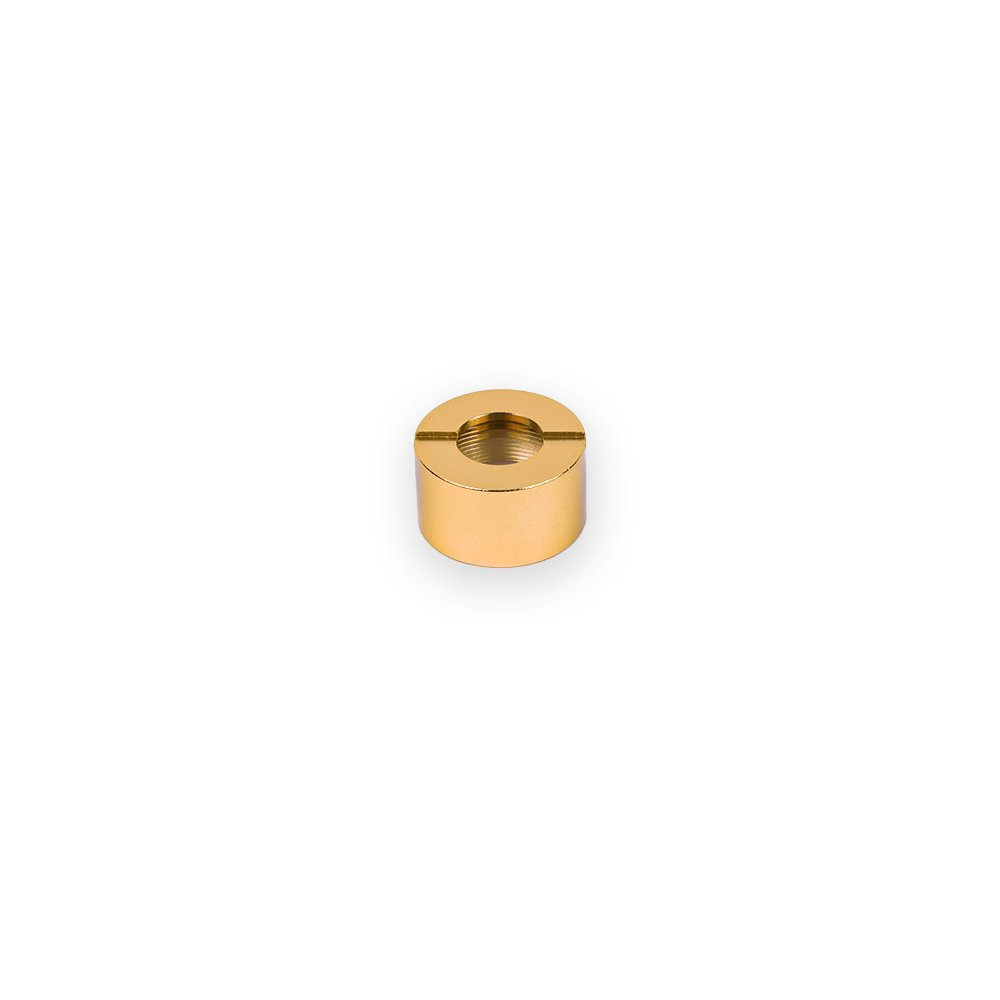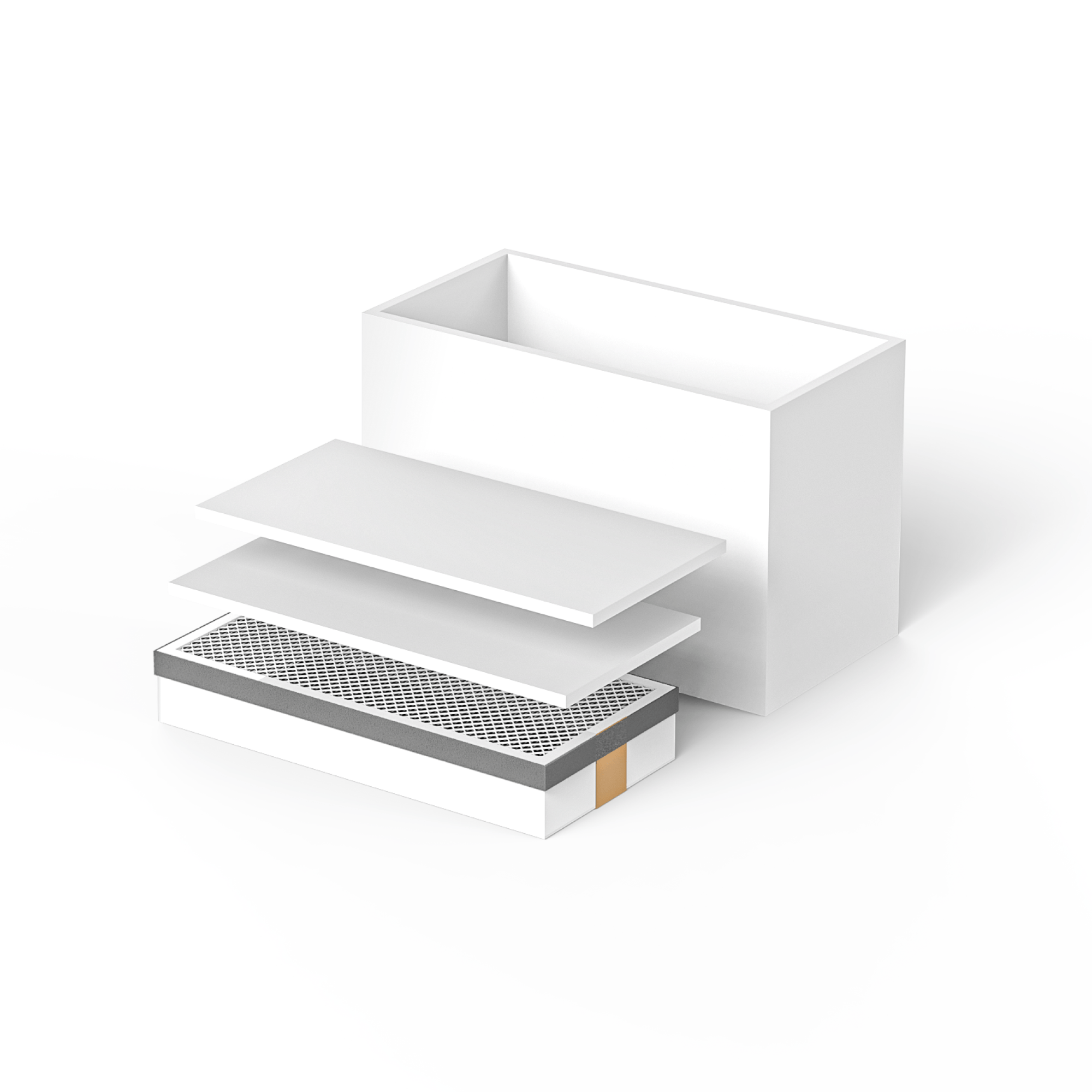Wischen Sie die Schutzlinse des Lasermoduls vor dem Gravieren mit einem staubfreien, mit Alkohol getränkten Tuch ab, um den besten Gravureffekt zu erzielen.
Platzieren Sie die Holzplatte im Arbeitsbereich des TOOCA L1 Lasergravierers, legen Sie den Befestigungsstreifen ab und lösen Sie zum Fokussieren die Schraube an der Seite des Lasermoduls.
Die Fixfokusleiste sollte die Oberfläche des Gravurmaterials berühren, wenn sie natürlich senkrecht nach unten zeigt. Befestigen Sie sie mit der Schraube auf der rechten Seite und drehen Sie die Fixfokusleiste im Uhrzeigersinn, bis sie vom Magneten angezogen wird. Schließen Sie abschließend das Lasermodulkabel an.

Achtung: Um den Tisch oder Boden vor Verbrennungen oder Rauch zu schützen, schützen Sie den Arbeitstisch gut (verwenden Sie Materialien wie Polsterstahlplatten und andere Materialien, die von Lasern nicht leicht durchdrungen werden). Beim Laserschneiden sollte die Unterseite des Schneidplatzes aufgehängt werden, um den Schneideffekt sicherzustellen.



Achtung: Sollte die Verbindung nicht hergestellt werden können, drücken Sie den Mikroschalter der Maschine 3 Sekunden lang und klicken Sie schnell auf „Verbinden“, wenn Sie den zweiten Piepton hören.
Klicken Sie auf „Homing“.

Klicken Sie auf „Datei – Datei anhängen“, um das Bild zu importieren. Stellen Sie den Effekt ein und klicken Sie auf „Weiter“. Empfohlene Parameter für passendes Lindenholz: S-MIN – 0 S-MAX – 700; Gravurgeschwindigkeit – 6000.

HINWEISE: Ein höherer Leistungsprozentsatz oder eine geringere Geschwindigkeit bewirken einen stärkeren Effekt; ein niedrigerer Leistungsprozentsatz oder eine höhere Geschwindigkeit bewirken einen schwächeren Effekt. Im Allgemeinen können wir einfach S-MAX anpassen und Sie sollten einen zehnfachen Leistungsprozentsatz eingeben. Beispiel: Um 70 % Leistung einzustellen, sollten Sie 700 eingeben, nicht 70.
Stellen Sie den Lasermodus auf M4. Stellen Sie die entsprechende Leistung, Geschwindigkeit, Größe und Position des Bildes usw. ein. Klicken Sie auf „Erstellen“.

Hinweise: Weitere Einzelheiten zu Leistungswerten, Geschwindigkeiten und Zeiten finden Sie unter: Empfohlene Parameter .
Klicken Sie auf „Rahmen“, um in den Vorschaumodus zu wechseln. Zu diesem Zeitpunkt strahlt das Lasermodul schwaches Licht aus und bewegt sich um die maximalen X- und Y-Kanten des verarbeiteten Bildes. Zu diesem Zeitpunkt kann das Material an die entsprechende Position angepasst werden.

Klicken Sie abschließend auf „Programm ausführen“, um mit dem Gravieren zu beginnen. Weitere Einzelheiten finden Sie unter: https://lasergr bl.com/usage/

Neben diesen Referenzen können Sie die Maschine auch per Typ C verbinden, um Gravuren in Echtzeit durchzuführen. Weitere Einzelheiten finden Sie unter: https://lightburnsoftware.github.io/NewDocs/
Hinweise: Die von LaserGRBL generierte G-Code-Datei enthält keine Frame-Vorschau-Informationen, was das Auffinden erschwert. Es wird nicht empfohlen, bei Verwendung von LaserGRBL eine TF-Karte für die Offline-Gravur zu verwenden. Informationen zur Offline-Gravur finden Sie im LightBurn-Benutzerhandbuch.